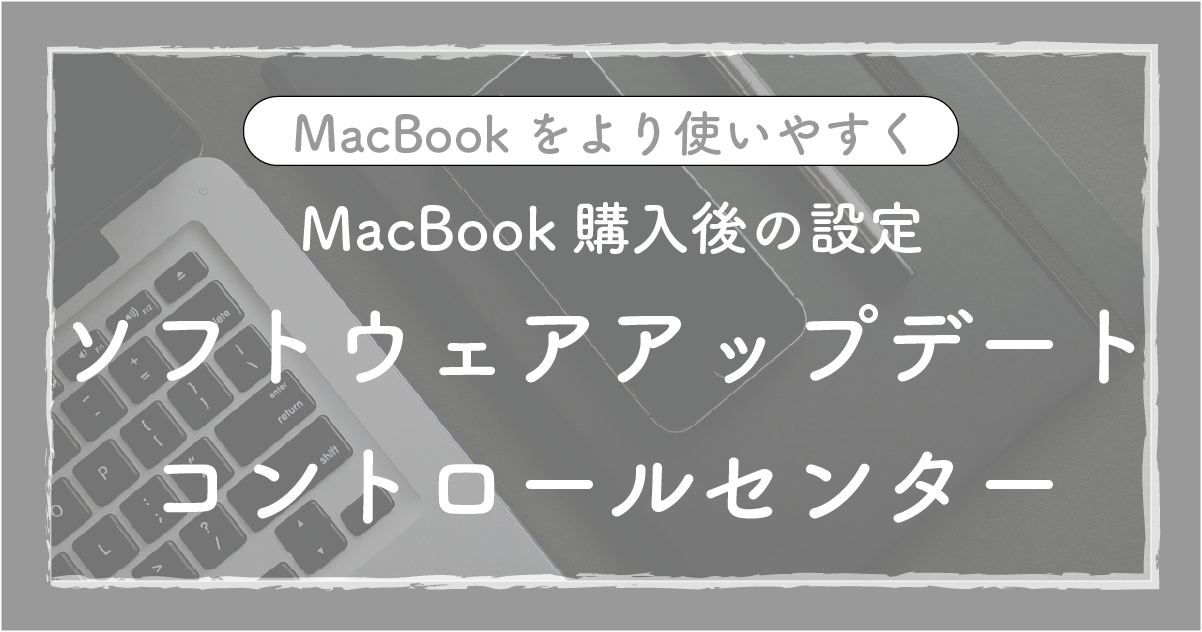MacBookを買った後にどのような設定をすればいいか迷う方は多いと思います。
私も初めてMacBookを購入したときは迷いました。
ここではソフトウェアアップデートとコントロールセンターの設定について紹介します。細かい部分はご自分の環境に合わせて使いやすいよう設定してみてください。
今からご紹介する設定は、すべてMacの「システム設定」で行うものです。
システム設定画面の開き方
画面左上にあるアップルマークをクリック→「システム設定」をクリックします。
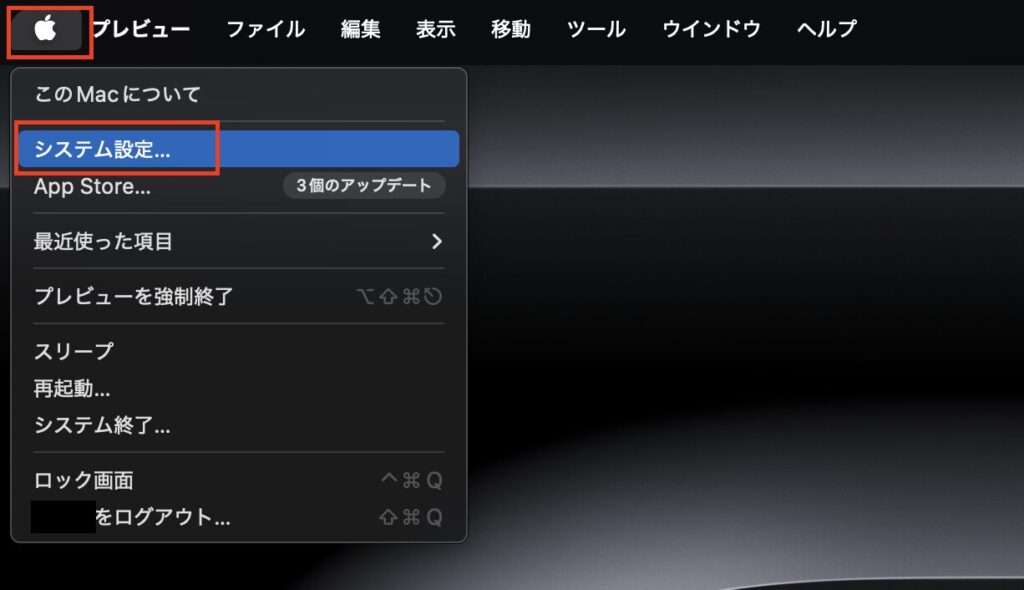
もしくは、
「Launchpad」を開き「システム設定」をクリックします。
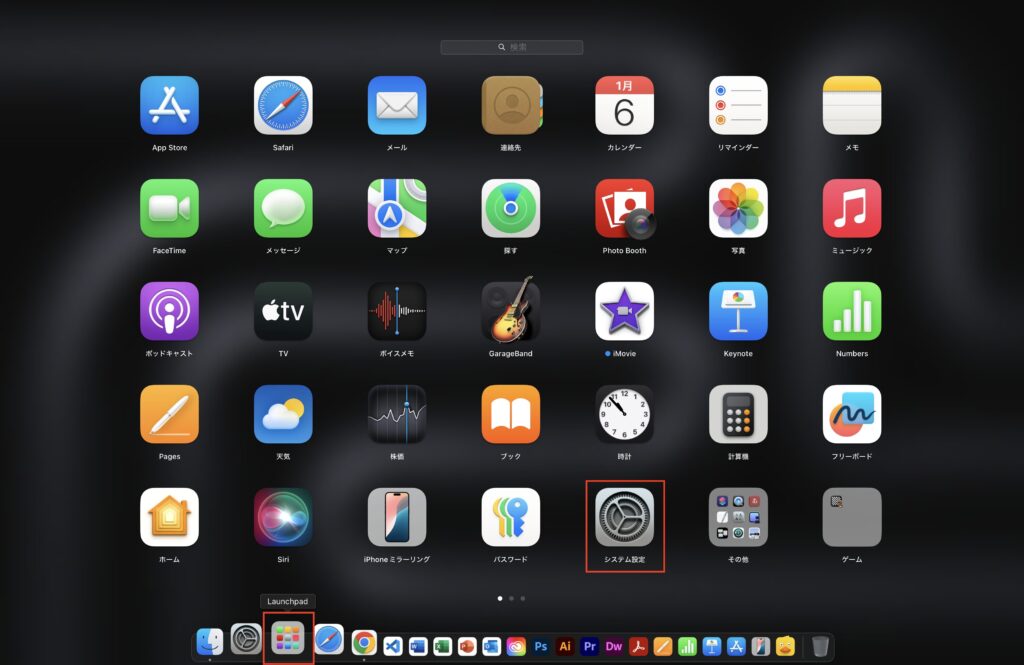
MacBookの様々な設定を行うところなので、システム設定の開き方は覚えてきましょう。
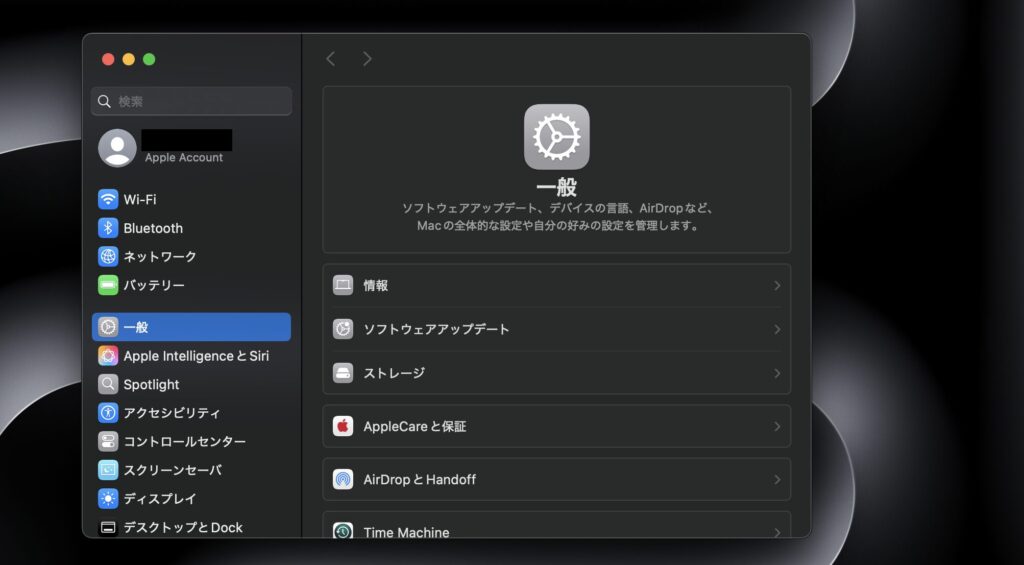
ソフトウェアアップデート
ソフトウェアアップデートとは
ソフトウェアアップデートはMacBookのソフトウェアをより新しい状態に更新する作業のことです。
新しい機能の追加、バグの修正、セキュリティ対策の強化など、様々なことが日々アップデートされています。
MacBookも定期的にこのアップデートが行われますので、常に最新状態を保って使用しましょう。
アップデートの確認
MacBook購入時には最新のソフトウェアにアップデートされているかを確認しましょう。
確認方法は、システム設定の「一般」から「ソフトウェアアップデート」と進みます。
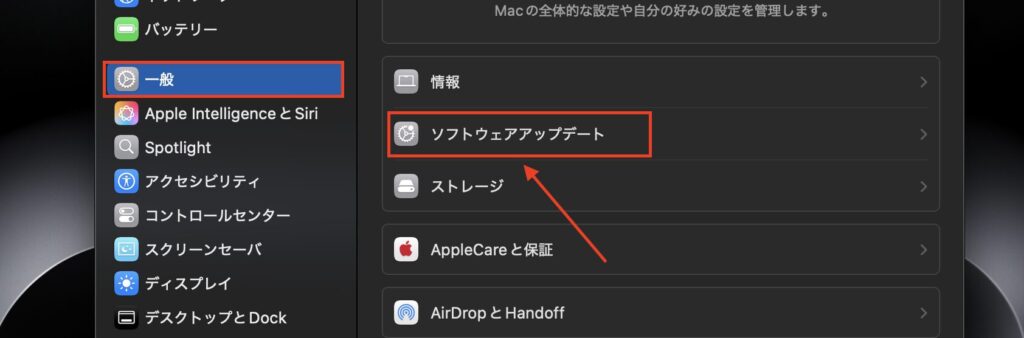
表示される画面に「最新の状態です」などといった表示があれば問題ありません。
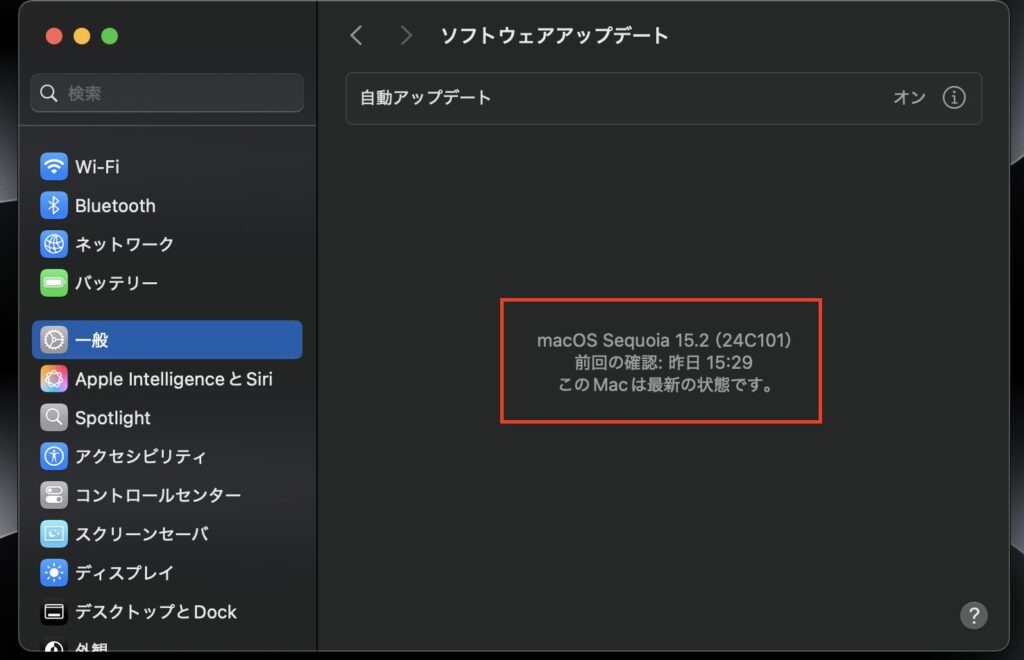
「ダウンロード」、「インストール」、「アップデート」といった表示がある場合は、最新状態ではないので、更新作業を行い最新状態にアップデートしましょう。
定期的にアップデートかあるかを確認し、常に最新状態を保つようにしましょう。
自動アップデートについて
自動アップデートの「i」マークをクリックすると、設定を確認できます。
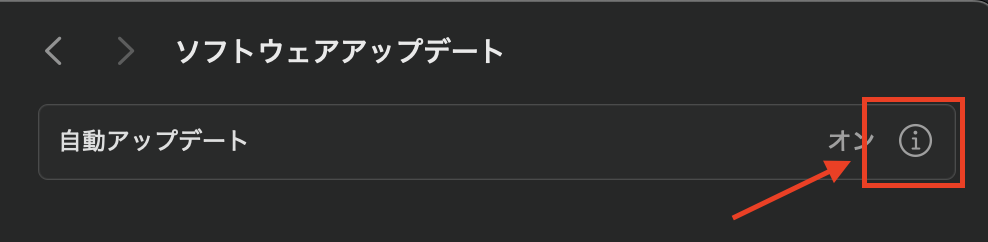
自動アップデートについての設定ですが、基本的にはすべてオンにしておいて問題ないかと思います。
システムやアプリは常に最新状態を保って利用することが大事です。
自動アップデートを設定しておくと、システムやアプリのアップデートを自動で行ってくれるため作業の手間が省けます。

コントロールセンター
コントロールセンターとは
コントロールセンターとは、よく使う機能をひとまとめにした便利な引き出しのようなものです。
iPhoneを使っている方は馴染み深いと思います。
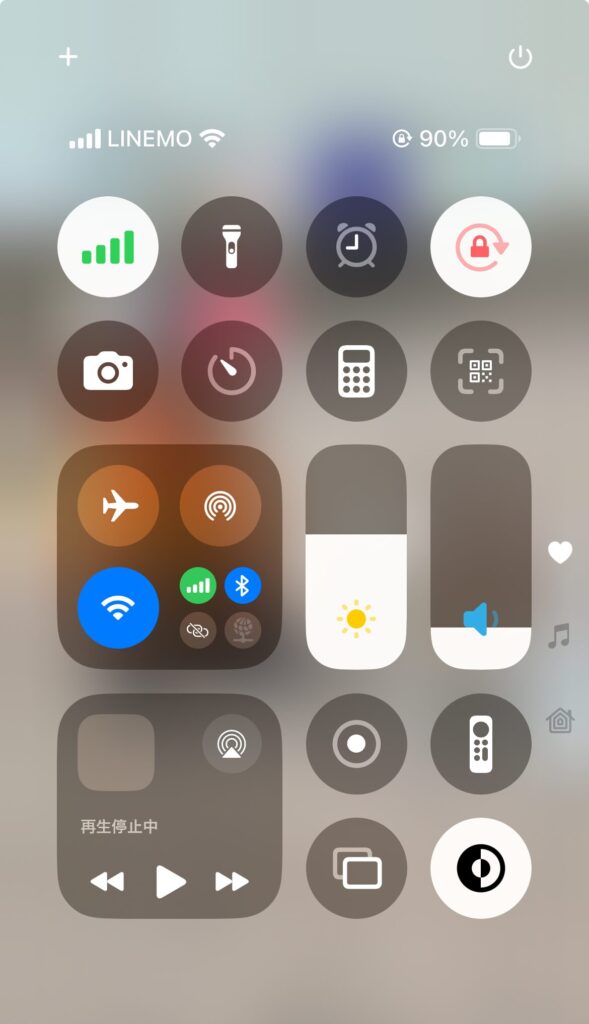
MacBookでもこのコントロールセンターは備わっていますので、MacBookでのコントロールセンターのカスタマイズ方法をこれから説明していきます。
MacBookコントロールセンターの場所
MacBookでコントロールセンターを開くには、メニューバー(画面右上の時間などが表示されている領域)の中からコントロールセンターのアイコンをクリックします。
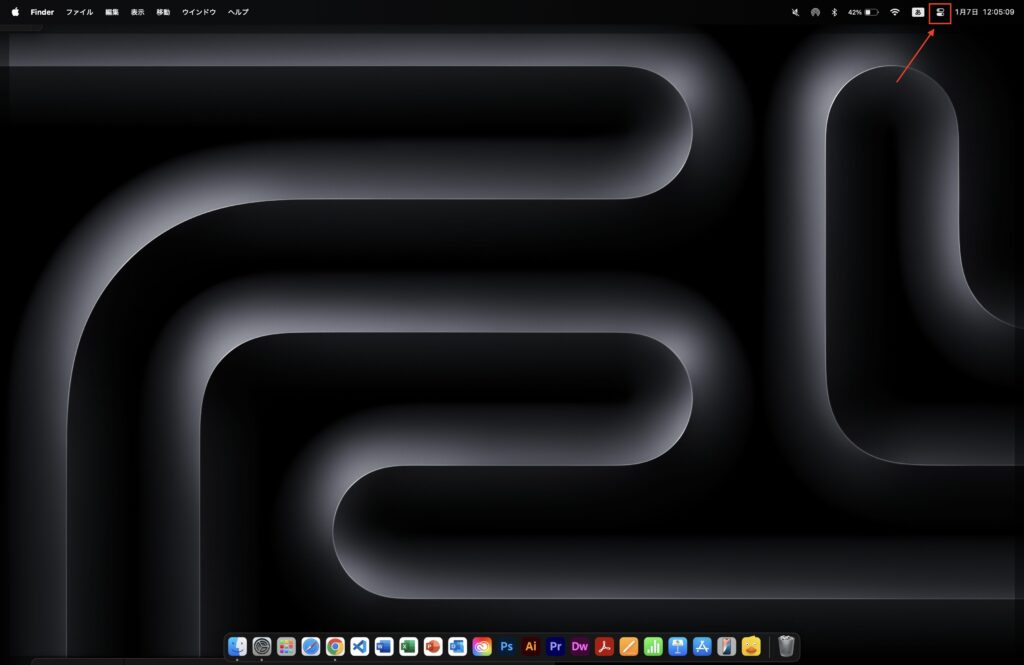
拡大するとこのアイコンです。

するとコントロールセンターを開くことができます。
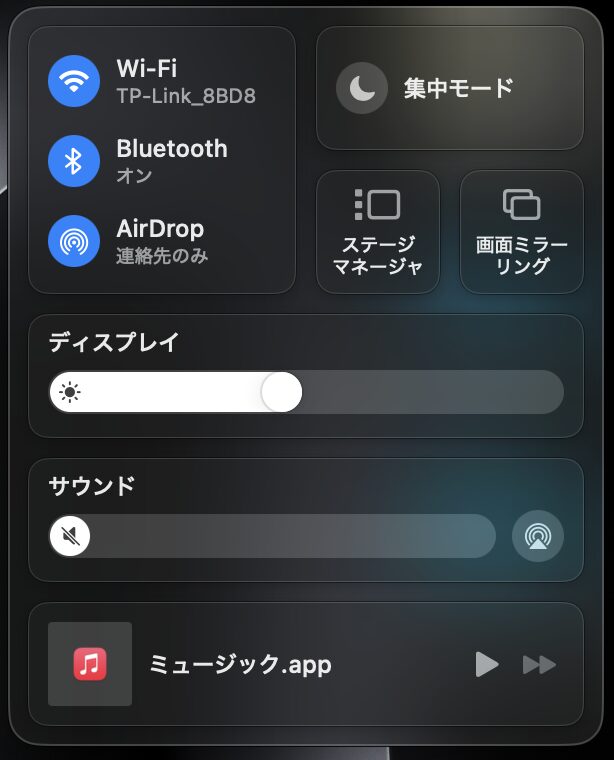
コントロールセンターのカスタマイズ
コントロールセンターのカスタマイズを行うには、まずシステム設定のメニューから「コントロールセンター」を選択します。
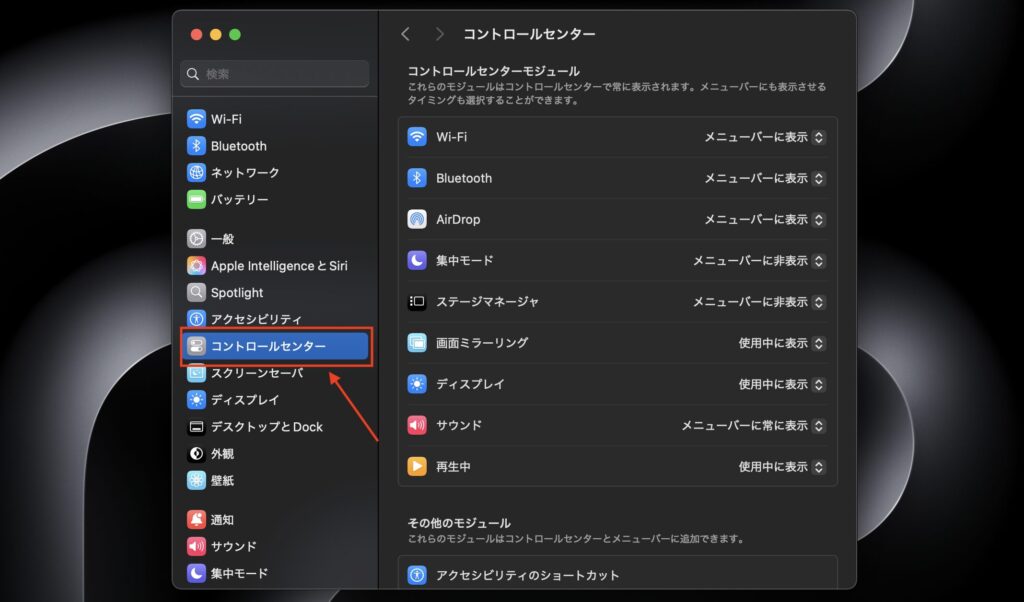
コントロールセンターモジュールと書かれている項目は、常にコントロールセンターに表示される項目です。
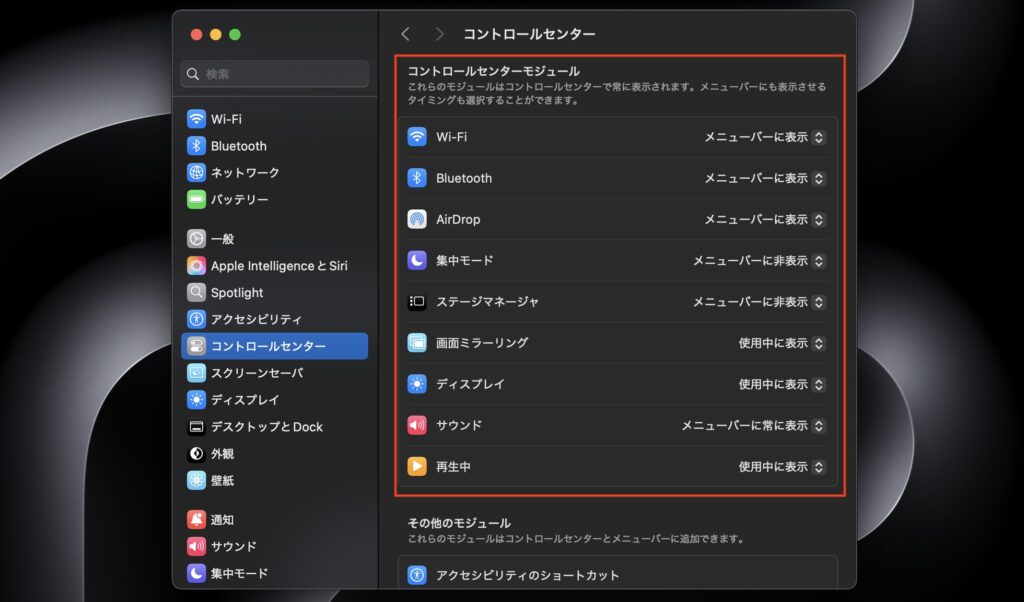
これらの項目はコントロールセンターへの表示・非表示を切り替えることはできません。
これらの項目は、メニューバーへ表示させるかどうかなどの設定がここでは行えるようになっています。
「メニューバーに表示」などと書かれている部分をクリックすると、各項目ごとに表示内容を設定できます。
- メニューバーに表示:項目をメニューバーに表示させる
- メニューバーに非表示:項目をメニューバーに表示させない
- 使用中に表示:項目が使用中のみメニューバーに表示させる

メニューバーに表示しておくと、確認やアクセスが楽になるので、よく使う機能やパッと見て現状を確認したいような項目はメニューバーに表示しておくことをオススメします。
コントロールセンターの設定画面を下にずらしていくと、
「その他のモジュール」や「メニューバーのみ」といった項目があります。
これらも必要に応じて、メニューバーへの表示やコントロールセンターへの表示をしておくと良いです。
コントロールセンターは開く頻度が少ないので、個人的にはメニューバーへの表示を考えて設定するのがいいでしょう。
メニューバーへ表示しておいた方がいいもの
- Wi-Fi:扱う機会や確認する頻度が高い
- バッテリー:%表示にしておくと残量がわかりやすくて便利
- Bluetooth:Bluetooth機器(イヤホンなど)を使っている方は表示しておいた方がいい
- AirDrop:iPhone、iPadを使っている方はマスト
- サウンド:音量調整、ミュートなど、何かと必要
その他にも必要だと思うものは追加して、より自分が使いやすいように自由にカスタマイズしてみてください。